 |
| Imagenes antes (derecha) y después (izquierda) de procesarlas con el Registax. |
Pero la duda es: Como se usa el Registax?
Es un programa que tiene cientos de opciones, pero aquí, veremos la manera de empezar. Como tomar un archivo de vídeo y procesarla de una manera simple para sacar buenos detalles planetarios. A partir de allí, es cuestión de jugar con los parámetros del software para aprenderlo a usar en su totalidad.
Aqui tienes info si quieres ver algo sobre lo elemental de la astrofotografia.
Aqui tienes un link para bajarlo gratuitamente.
Como trabaja?
El software analiza pixel por pixel la imagen de cada cuadro de vídeo y forma una nueva en base a la información que coincide en cada uno de ellos. En otras palabras, si hay un pixel que existe en casi todos los cuadros, lo toma como real. Si no es así, lo elimina. Es una idea brillante, y los resultados mas aun.
Como obtener el vídeo
Cualquier cámara digital actualmente se puede adaptar facilmente al ocular del telescopio, proyectando la imagen con un ocular o barlow y hacer una filmacion. Si usas webcam -que es lo ideal-, es necesario sacarle la lente. Debe recibir la luz directamente proyectada sobre el chip de la cámara, en general con un barlow o un ocular.
Puede hacerse sin que el telescopio tenga guiaje (aunque es lo ideal). Hay que tratar de que el vídeo no tenga menos de 60 segundos, sin saltos, con la imagen lo mas estable posible. Si esta en movimiento suave (como por ejemplo debida a la rotación de la Tierra), no hay problema.
El Registax
Puede tomar varios formatos de vídeo, o una sola foto, pero se habilita solo el final del procesamiento. Fíjate si el formato que graba tu cámara (que suelen ser varios), es tomado por el Registax. Si ninguno es tomado, tendrás que cambiarlo con alguno de los tantos programas que hay (gratuitos) en Internet.
Para este tutorial use la versión 5.1.9.2., pero es muy parecido a otras versiones.
PASO 1:
Abajo en la figura está marcada la tecla “Select” con una elipse roja, que sirve para seleccionar
y abrir el archivo de video o imagen. Si abres una imagen, no video, va directamente
al PASO 4.
Debajo están marcadas las “herramientas de
procesamiento”. Siguen un orden, que es bastante automático.
Son
“Align”, “Optimize”, “Stack”, “Wavelet” y “Final”
Iremos viendo cada una en cada paso.
Abajo esta la “Barra de avance”. Indica como
va el procesamiento en cada punto. Si tu computadora no es muy veloz puede
tomarse su tiempo, y no muestra nada, por lo que puedes pensar que no esta
haciendo nada. Fíjate en la barra de avance. Seguramente estará procesando aun.
PASO 2:
Aquí ya esta abierto el video. Fíjate a la
izquierda, en “1” ,
puedes seleccionar el o los puntos para que alinee la imagen.
Pueden seleccionar uno (viene por default uno
solo), o varios. A mi me gusta seleccionar varios (“multipoint”).
Trata de seleccionar puntos que sean clave,
como en este caso los extremos del anillo, la División de Cassini, o el cuerpo
del planeta.
En “2”
puedes elegir el tamaño de la caja de alineado. Aquí mide 64 pixel, pero va de
32 para arriba. Usa la mas conveniente.
A la derecha muestra las coordenadas de los puntos
de alineado seleccionados.
Una vez que elegiste los puntos, debes apretar
el boton “align” marcado con una elipse roja arriba a la izquierda, y comienza el procesamiento.
Cuando finaliza, debes apretar el botón de al lado “limit”.
PASO 3:
Una vez terminado el alineado (te muestra como
va centrando cada imagen), queda la pantalla limpia, sin imágenes.
Debes presionar el botón “Optimize &
stack”. Veras como rápidamente muestra el
procesamiento de las cajas de alineado.
PASO 4:
Aquí la imagen ya esta sumada, alineada y
optimizada.
Ahora vienen los “Wavelets” que es gran parte
de la magia del Registax.
Tienes seis Wavelets, marcados con una elipse
roja, a la izquierda.
Si vas moviendo cada Wavelet, veras como la
imagen mejora. Trata de usar solo Wavelets del 4 al 6 (los tres últimos),
porque los primeros apenas mejoran la imagen, e introducen mucho ruido.
Cuando te guste el resultado, presiona el
botón “Do All”. En Saturno casi no se nota la diferencia, pero cuando es una
imagen extensa como la Luna, te das cuenta que la corrección solo la esta
haciendo en el tamaño de la “caja de alineado”. Al aplicar “Do All”, procesa
toda la imagen.
Ya puedes grabar la imagen (“Save Image”) en
varios formatos. Por default es .bmp. No es un mal formato para seguir
procesando con el Photoshop.
PASO 5:
Si quieres, antes de grabar la imagen final,
puedes hacerle otros procesamientos adicionales. Debes apretar el botón “Final”
para ello.
Aquí puedes girar la imagen, y cambiarle los
colores (a la izquierda, marcada como “control de color”).
Aquí también puedes grabar la imagen como al
final del PASO 4.
LISTO!! La imagen esta mejorada.
Recuerda que el final del procesamiento se
puede hacer con Photoshop, (por ejemplo para sacarle el pixelado), o cambiar el
brillo, hacer los bordes del planeta mas o menos oscuros, etc.
El Registax tiene cientos de opciones mas.
Esto que muestro aquí es el procesamiento más simple y casi automático.
El programa puede entre otras cosas,
seleccionar un cuadro del video en particular que consideres que es muy bueno, y
que deseche todos los cuadros que son peores, haciendo mucho mas efectiva la
corrección, puedes ponerle filtros para que haga correcciones de ruido (puedes
ver algo de esta herramienta a la
derecha de la imagen del PASO 4.) y un gran etc.
Si quieres aprender a usarlo todo, debes
tomarte tu tiempo, y veras lo poderoso que es.
Aqui tienes un video para que veas el proceso completo, sin sonido.






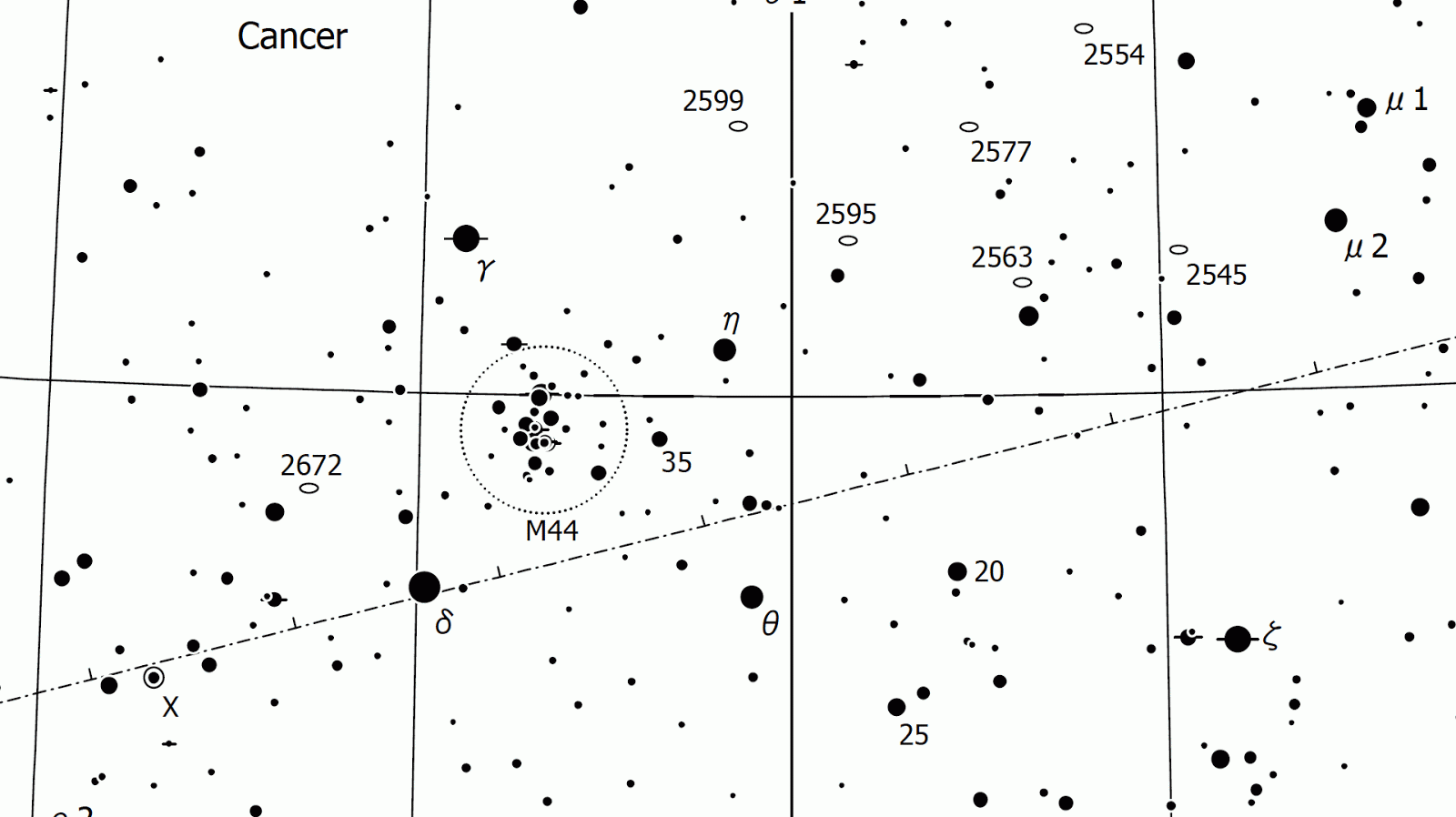
Excelente amigo, quiero tomar fotos con mi telescopio orion xt 6, pero como es dobson tengo limitaciones a la hora de sacar fotos verdad, quiero comprar un adaptador universal para macaras digitales, que tanto me sirve y que tanto puedo fotografiar con la montura que tengo? un saludo
ResponderEliminarSí te sirve, pero en vez de fotos individuales, te conviene sacar un video, que sea de un formato que pueda ser procesado por el Registax. Con el telescopio detenido, puedes hacer que el planeta circule de un lado al otro de campo del telescopio, sin saltos. El Registax puede seguirlo. Así, en unos 50 segundos, tal vez puedas tener 500 cuadros, suficiente para tener buenas fotos planetarias.
EliminarSaludos!